登录
- 微信登录
- 手机号登录
微信扫码关注“汇帮科技”快速登录
Loading...
点击刷新
请在微信【汇帮科技】内点击授权
300秒后二维码将过期
二维码已过期,点击刷新获取新二维码
登录
登录
其他登录方式
来源:汇帮科技 修改日期:2025-10-15 15:00
在数字图像处理领域,选择合适的图片格式至关重要。JPG格式因其高效的压缩能力,广泛应用于日常拍摄和网络分享。然而,在某些专业场景,如印刷、医疗影像或设计制图,BMP格式凭借其无损压缩特性,能够保留原始图像的每一个细节,避免画质损失。尽管BMP文件体积较大,但其高质量的显示效果使其在特定需求中不可替代。为了帮助用户轻松应对格式转换需求,本指南将深入解析多种实用方法,确保您能快速掌握技巧,高效完成转换任务。

对于偶尔需要转换格式的用户,在线工具提供了便捷的解决方案。Convertio作为一款流行的在线服务平台,操作简单,无需安装软件。
步骤一:访问Convertio官方网站,通过浏览器搜索即可找到该平台。
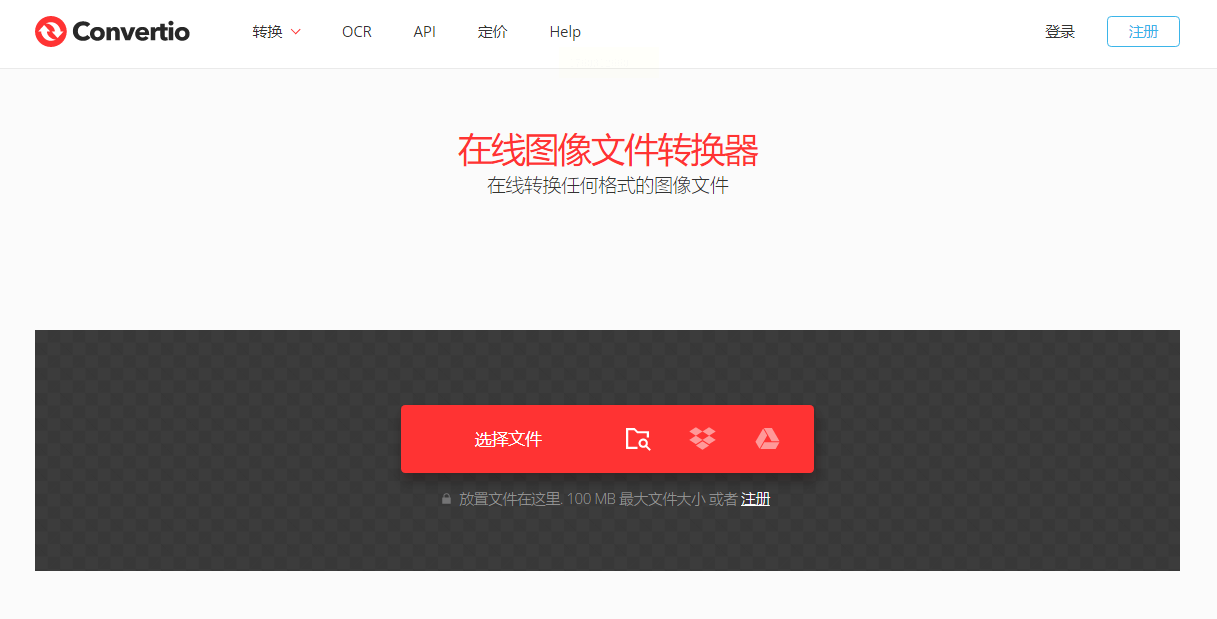
步骤二:点击页面上的“选择文件”按钮,从本地设备中导入目标JPG图片。
步骤三:在输出格式选项中,选中BMP作为转换后的格式。
步骤四:确认设置无误后,点击“转换”按钮,系统将自动处理任务。
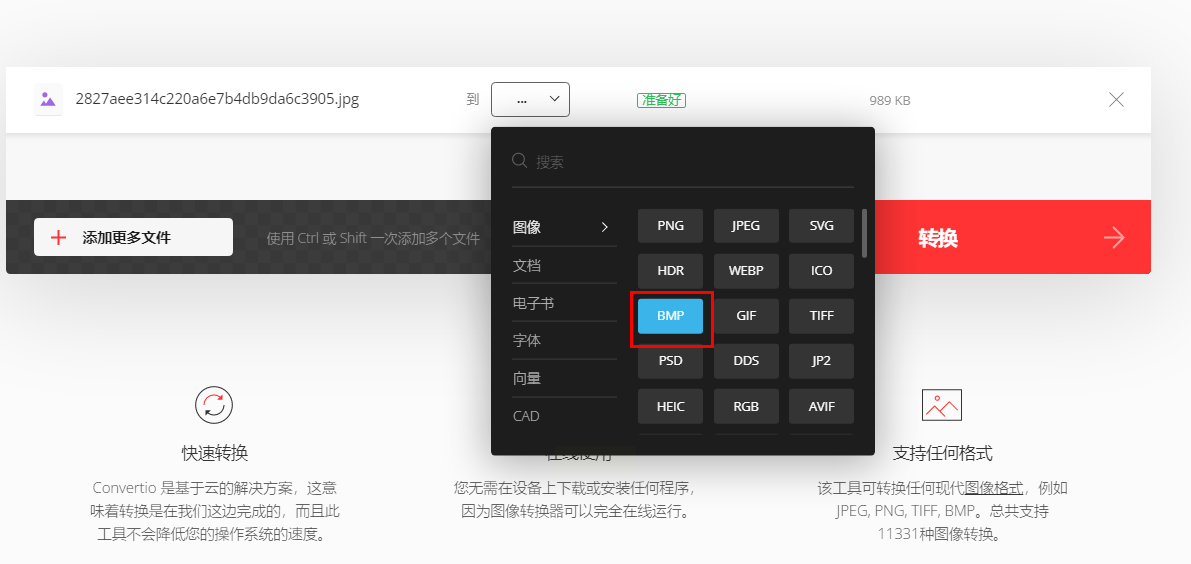
步骤五:转换完成后,下载生成的BMP文件至本地文件夹。
在线工具的优势在于无需下载,适合临时使用。但其依赖网络环境,且可能涉及隐私风险,需谨慎选择。
如果您经常处理图片,或需要批量转换,专业软件如《汇帮图片处理器》会是更可靠的选择。该工具支持多种格式互转,操作界面友好,功能全面。
步骤一:启动《汇帮图片处理器》软件,在主界面点击“添加文件”选项,选中需要转换的JPG图片。软件支持批量导入,可一次性添加多个文件。
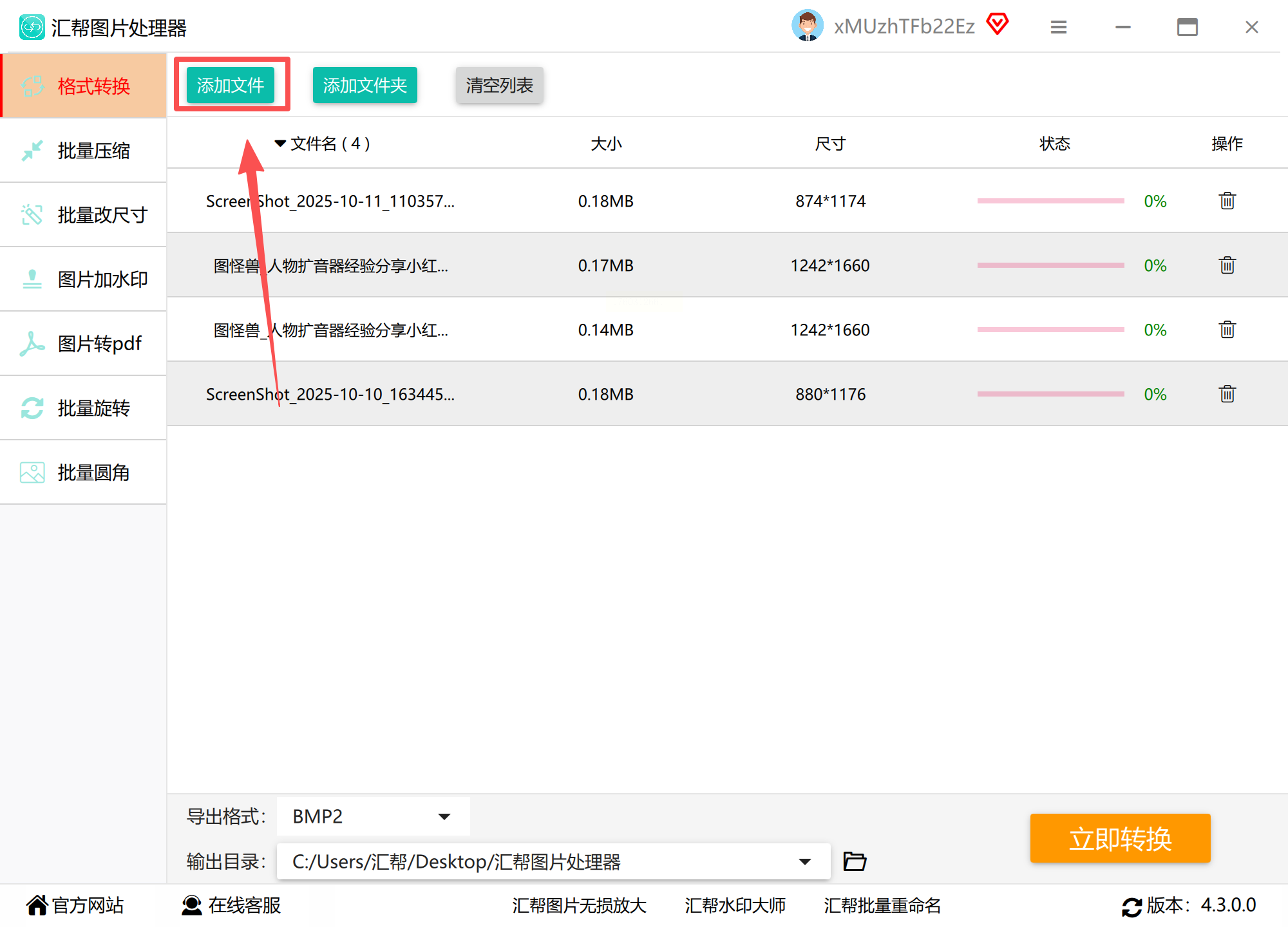
步骤二:在输出设置区域,将格式调整为BMP。此外,该工具还支持PNG、TIFF等20余种格式,满足多样化需求。
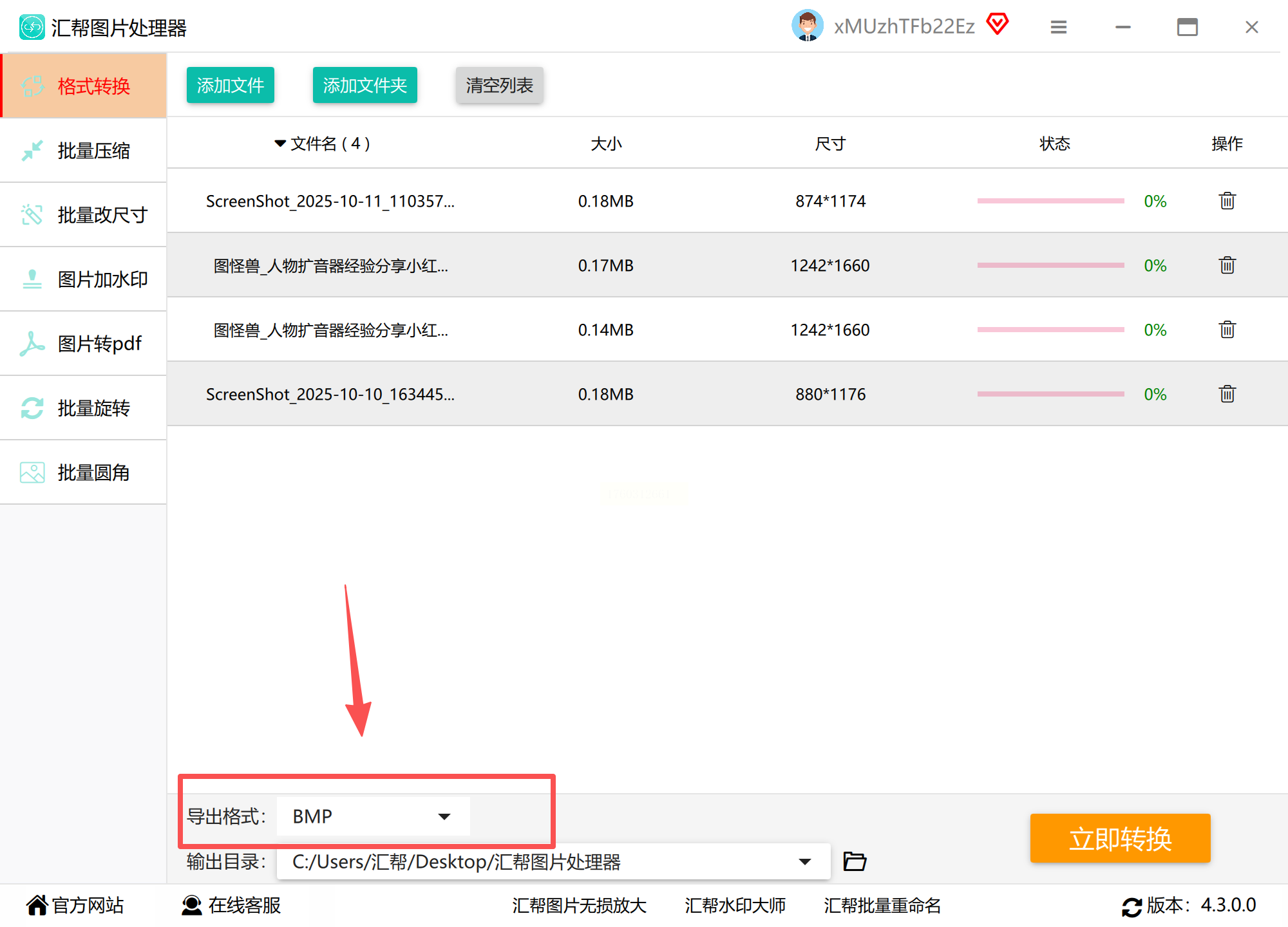
步骤三:自定义文件保存路径,点击“浏览”按钮创建新文件夹。若不手动设置,系统将默认保存至预设位置。
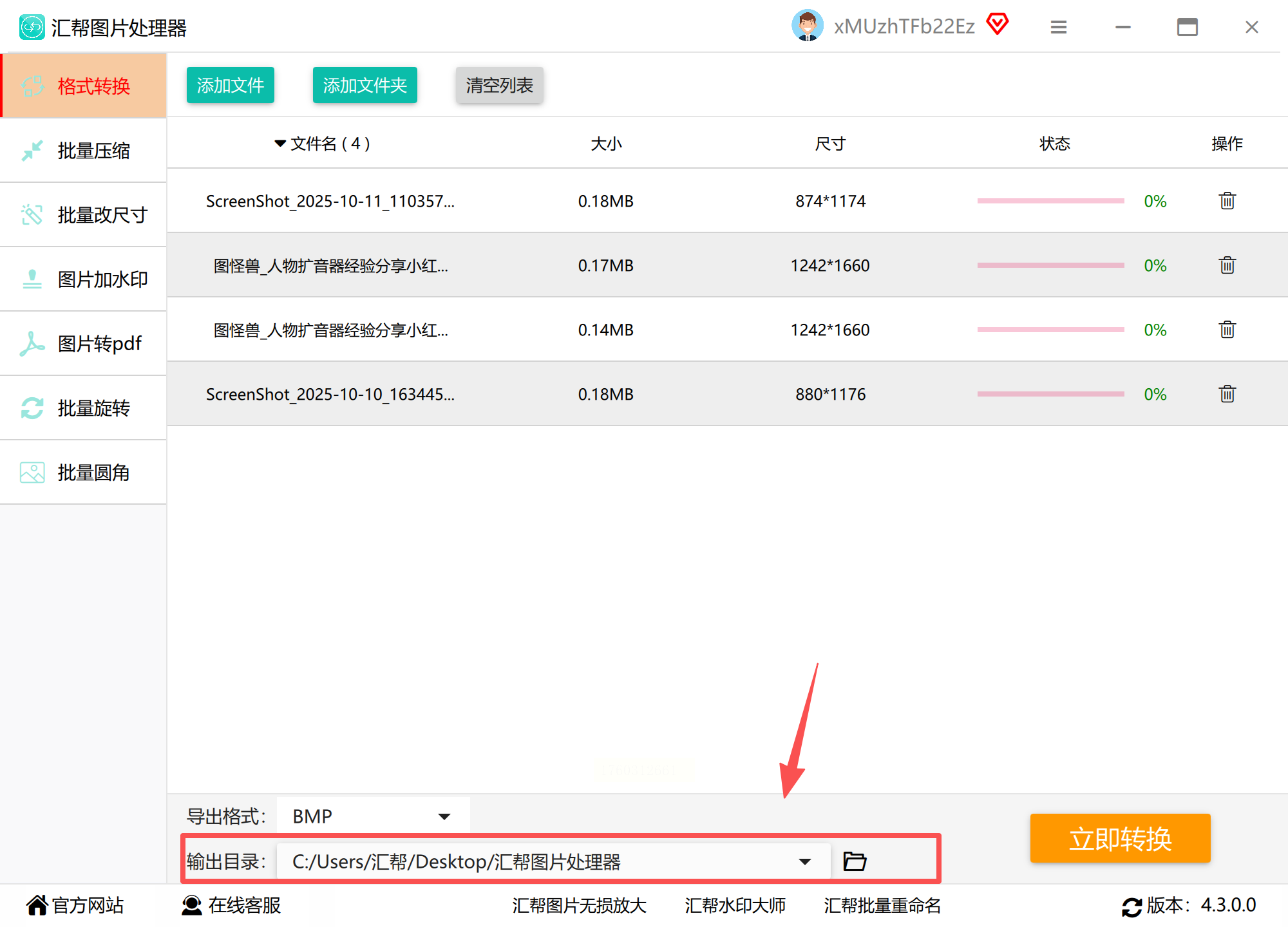
步骤四:点击“开始转换”按钮,任务立即执行。界面上的进度条实时显示转换状态,方便用户监控。
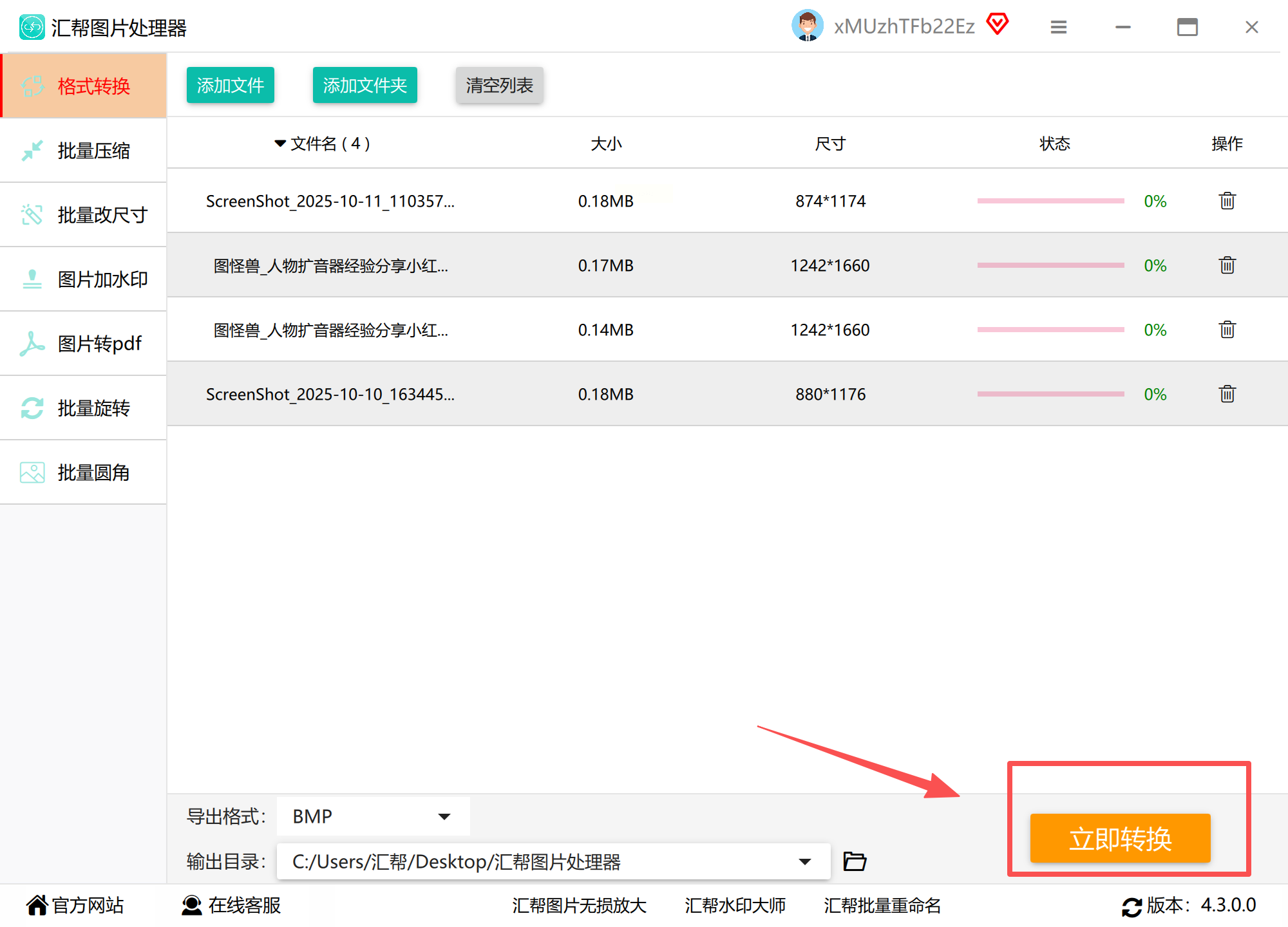
步骤五:转换完成后,软件自动打开输出文件夹,用户可检查文件是否完整无损。
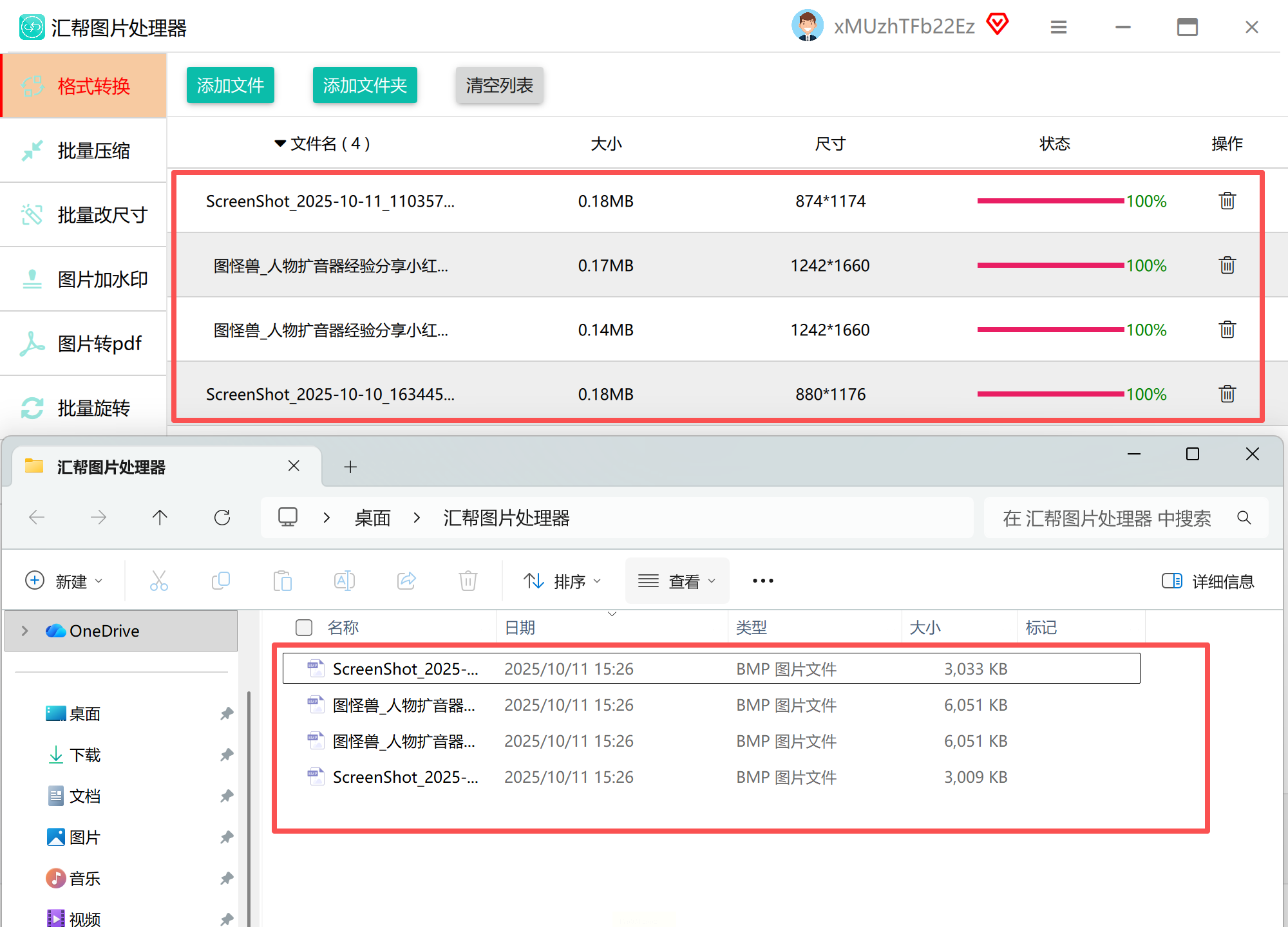
汇帮图片处理器不仅简化了操作流程,还提供了高效的批量处理功能,大幅提升工作效率。其稳定的性能确保转换过程中画质零损失,适合专业用户和普通办公人群。
部分用户可能尝试通过重命名文件扩展名来实现转换,这种方法看似简单,但存在潜在问题。
步骤一:在电脑中找到目标JPG文件,右键点击选择“重命名”选项。
步骤二:将文件后缀从“.jpg”直接修改为“.bmp”。
尽管操作快捷,但这种方法仅改变了文件标识,并未真正转换编码格式。可能导致文件无法正常打开或显示错误,因此不建议在重要场合使用。
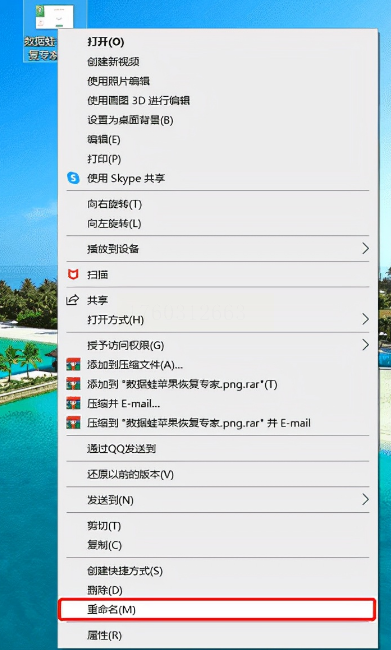
彩虹办公中心集成多种实用工具,包括图片格式转换功能,适合需要综合办公解决方案的用户。
步骤一:打开彩虹办公中心软件,在左侧菜单栏选择“图片处理”模块,进入“图片格式转换”功能。
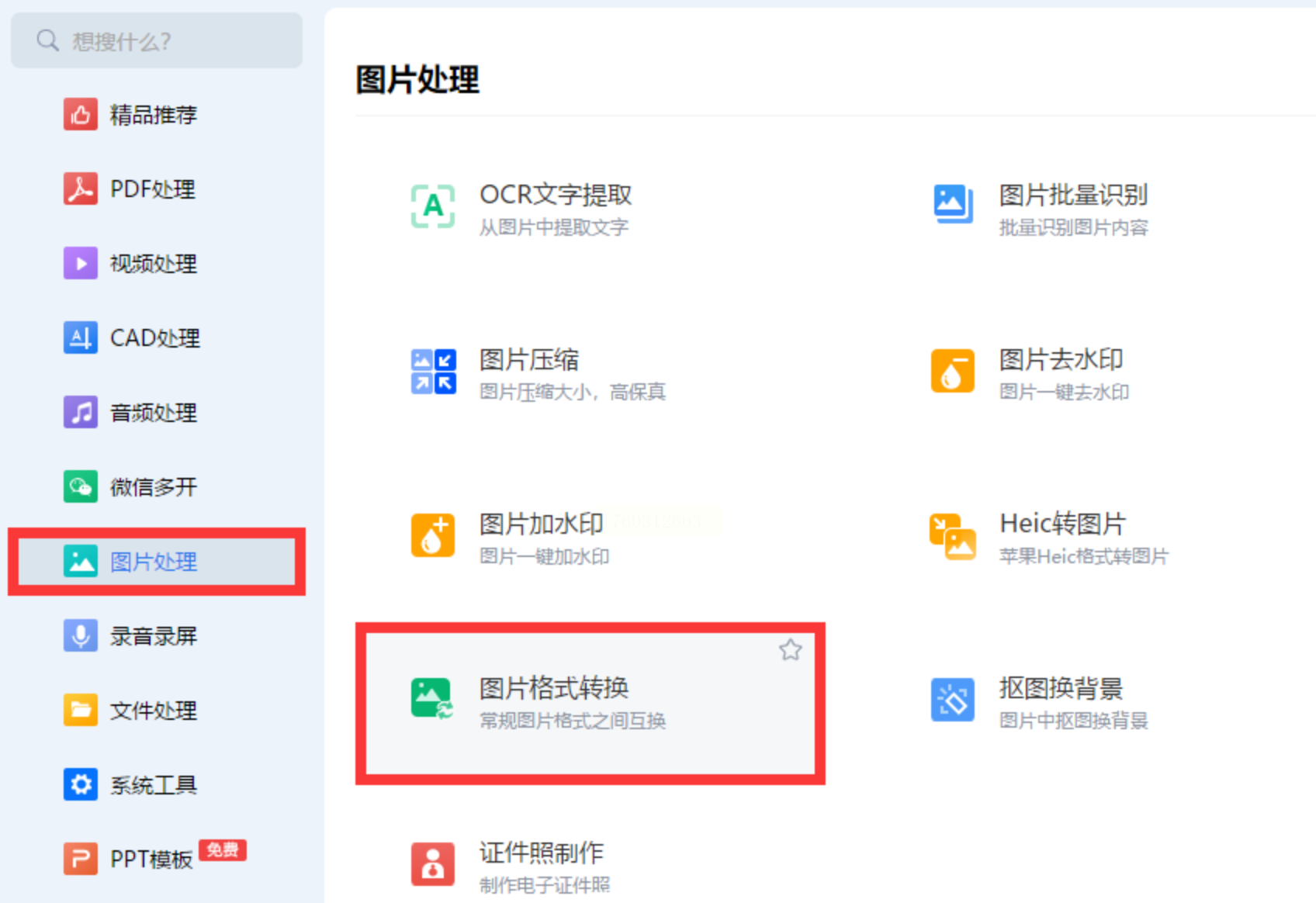
步骤二:点击“添加文件”按钮,导入本地JPG图片。系统支持常见格式互转,包括JPG与BMP。
步骤三:在输出设置中,通过文件右侧或左下角的选项将格式设置为BMP。
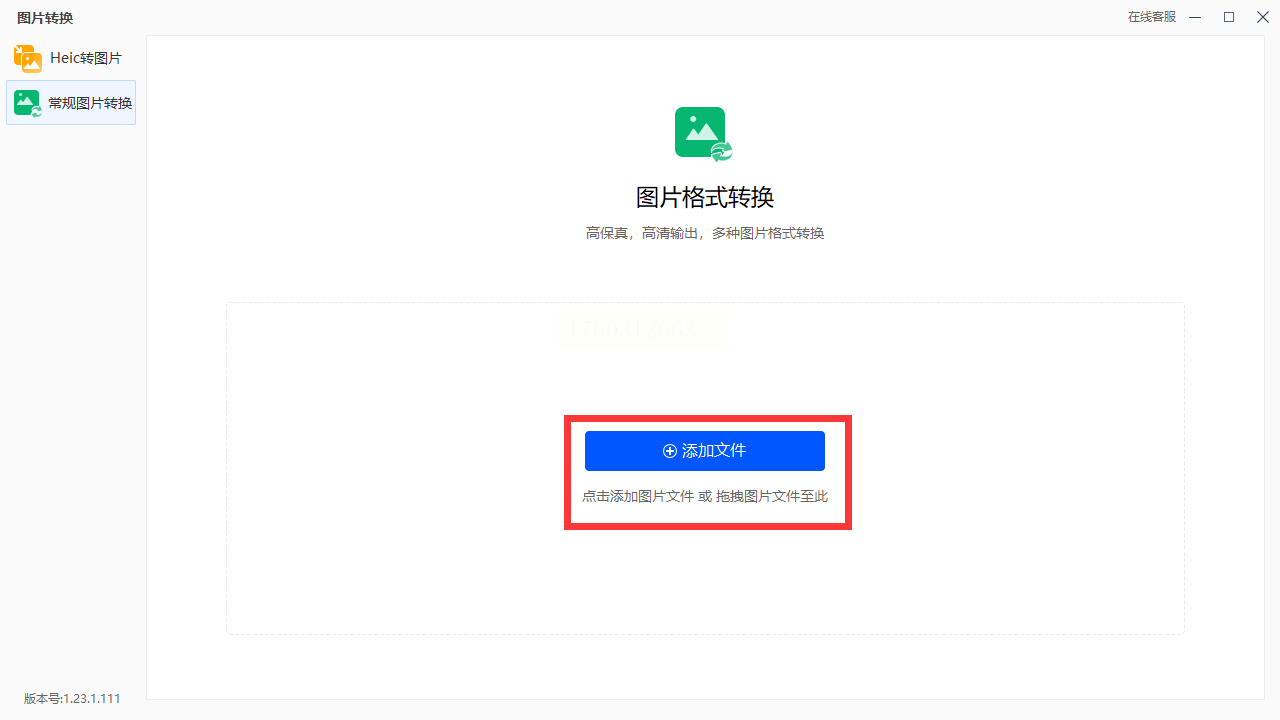
步骤四:根据需要调整图片大小或质量参数,并指定保存路径。
步骤五:点击“开始处理”按钮,等待任务完成。
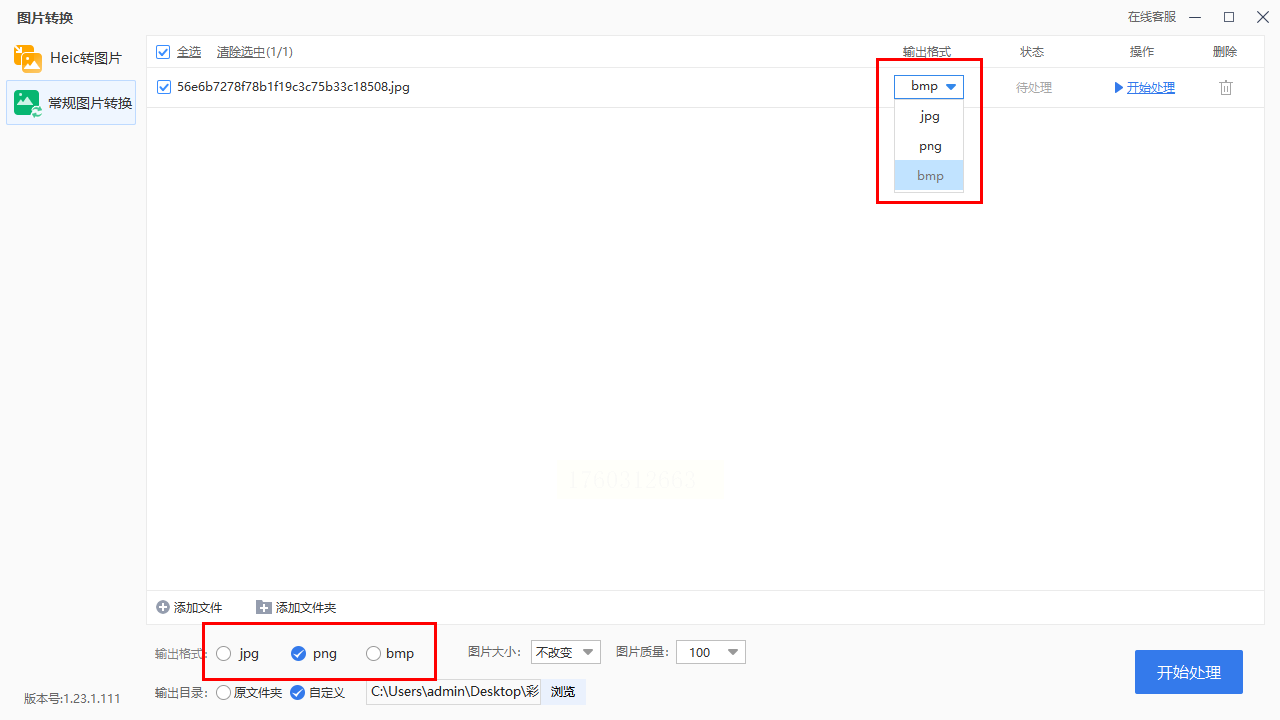
该工具的优势在于集成化设计,用户无需切换多个软件即可完成多项任务。
对于从事设计或摄影的专业人士,Adobe Photoshop提供了高级转换功能,同时支持图像编辑。
步骤一:启动Photoshop软件,通过“文件”菜单中的“打开”选项导入JPG图片,或直接拖拽文件至工作区。
步骤二:点击“文件”菜单,选择“存储为”或“另存为”功能。
步骤三:在保存窗口中,选择BMP作为输出格式,并可调整分辨率等高级参数。
步骤四:指定保存路径,点击“保存”完成转换。
Photoshop虽然功能强大,但需要付费订阅,且操作相对复杂,更适合有编辑需求的用户。
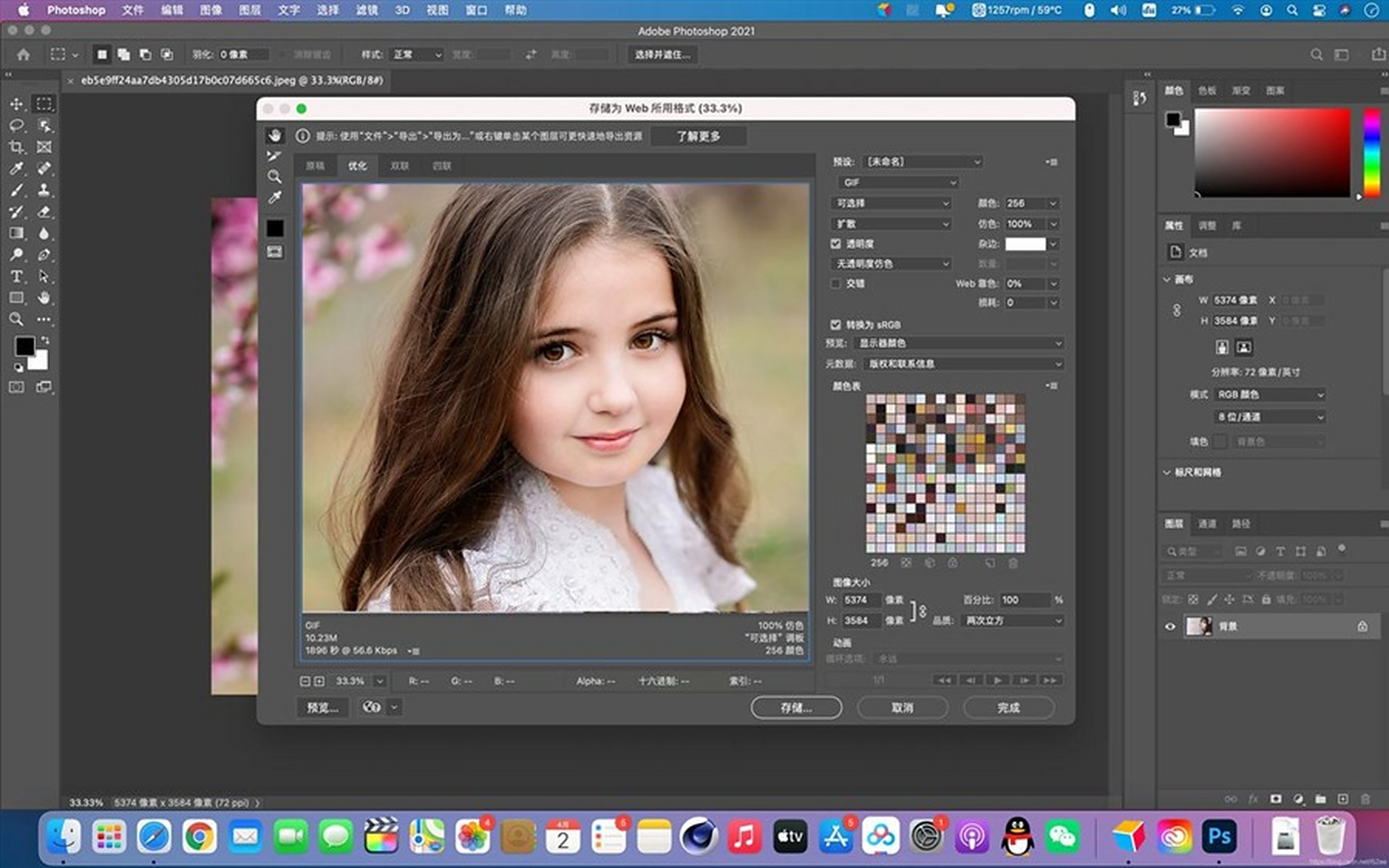
通过以上多种方法,用户可以根据自身需求灵活选择JPG转BMP的工具。无论您是普通用户还是专业人士,掌握这些技巧将帮助您高效完成图片格式转换,确保图像质量不受损失。在数字时代,选择合适的工具不仅能提升工作效率,还能为创意工作保驾护航。
如果想要深入了解我们的产品,请到 汇帮科技官网 中了解更多产品信息!
没有找到您需要的答案?
不着急,我们有专业的在线客服为您解答!

请扫描客服二维码